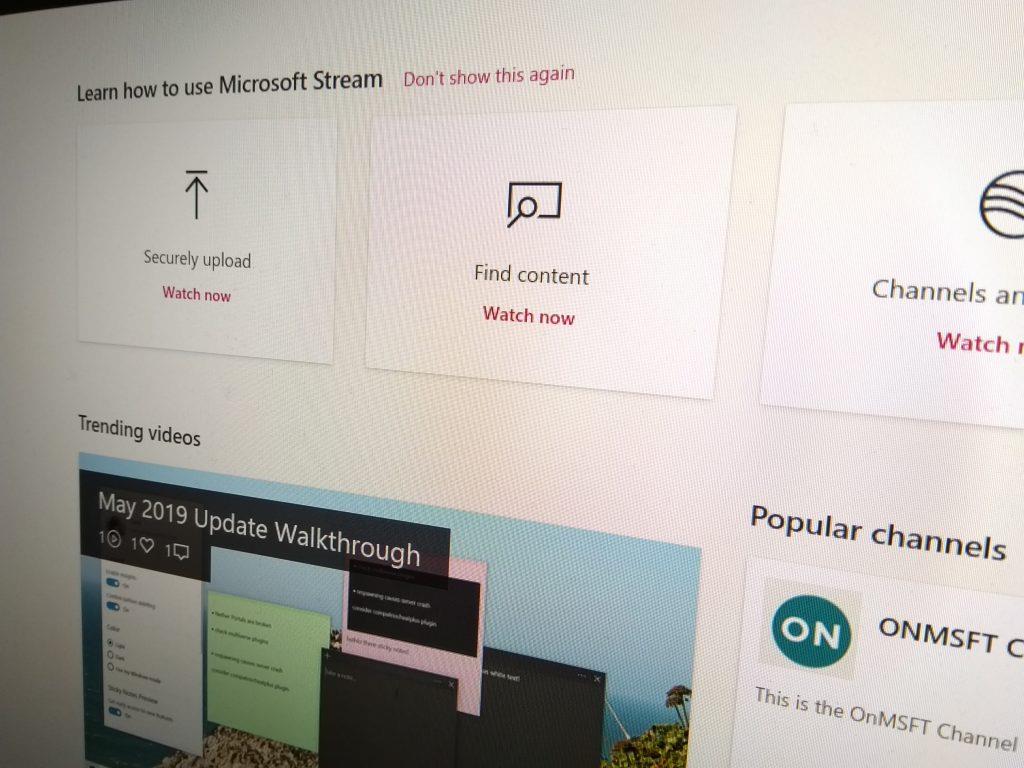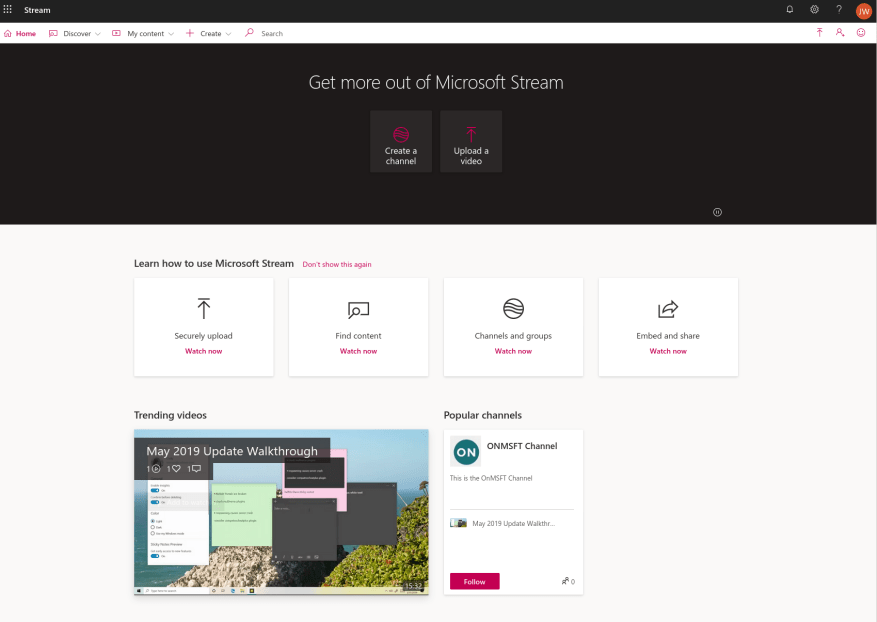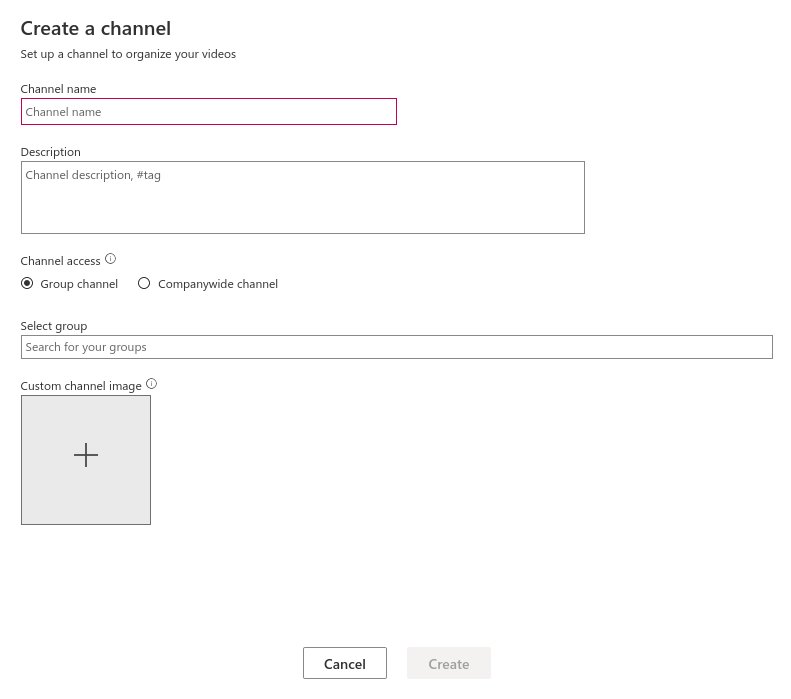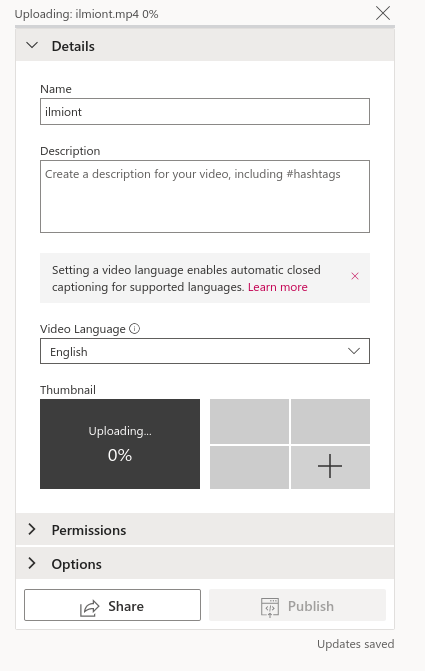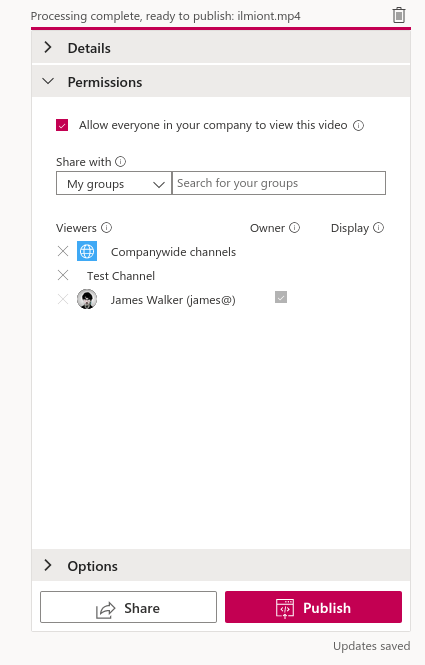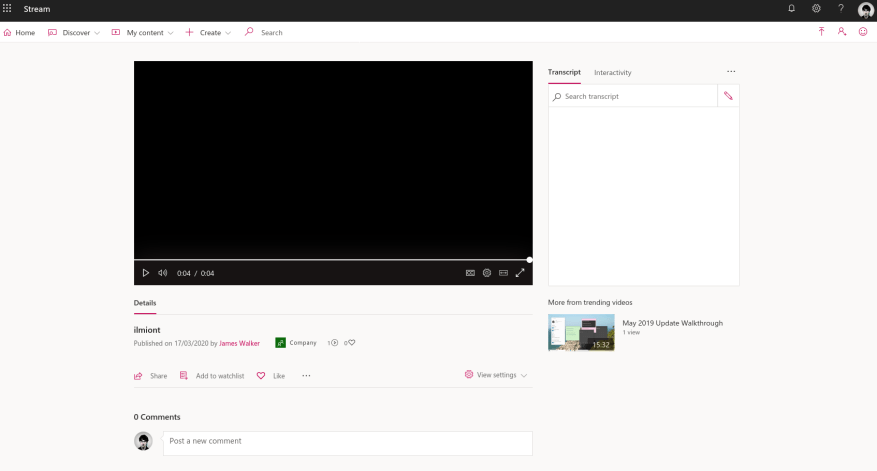La vidéo est un moyen efficace de partager des connaissances lorsque vous travaillez à distance. Trouver un endroit pour mettre le contenu vidéo à la disposition de tous ceux qui en ont besoin peut être plus gênant. Si vous êtes un client Office 365 Business, vous disposez déjà d’une plateforme de partage de vidéos dans le cadre de votre abonnement – elle s’appelle Microsoft Stream et c’est un peu comme avoir votre propre YouTube privé.
Microsoft Stream est un membre relativement jeune de la famille Office 365. Il vous permet de configurer des canaux qui peuvent ensuite être partagés avec votre organisation ou des groupes spécifiques au sein de celle-ci.
Pour commencer, lancez l’application Stream à partir de la page d’accueil d’Office 365. Vous pouvez également vous diriger vers l’URL web.microsoftstream.com.
Tout d’abord, créez une chaîne pour partager du contenu. Les chaînes sont très similaires aux chaînes YouTube. Cliquez sur « Créer une chaîne » et remplissez le nom et la description. Ensuite, sélectionnez si vous souhaitez faire du canal un « canal de groupe » ou un « canal à l’échelle de l’entreprise ».
Avec la première option, vous devrez sélectionner un ou plusieurs groupes Office 365 pour rendre le canal accessible. Seuls les membres de ces groupes pourront voir les vidéos de la chaîne. Les vidéos peuvent exister sur plusieurs canaux, vous disposez donc d’une certaine flexibilité lors de l’organisation et de l’attribution du contenu.
Une fois votre chaîne créée, vous pouvez commencer à mettre en ligne des vidéos. Utilisez le lien « Télécharger une vidéo » sur la page d’accueil de Stream ou sélectionnez la chaîne et déposez des vidéos sur la page. Vous devrez remplir quelques informations de base sur la vidéo, telles qu’un titre, une description et une vignette.
La section Autorisations du téléchargeur vidéo vous permet de modifier qui peut voir la vidéo. Vous pouvez partager avec l’ensemble de votre organisation, ou avec des utilisateurs et des groupes individuels. La section Options vous permet de contrôler les commentaires, les sous-titres et les légendes générées automatiquement.
Une fois téléchargées, les vidéos apparaîtront sur la page de la chaîne.Ils sont désormais visibles pour tous ceux qui ont accès à la chaîne (ou pour les utilisateurs individuels qui ont reçu une autorisation spécifique au moment du téléchargement). Les utilisateurs peuvent suivre les canaux pour être avertis lorsqu’un nouveau contenu est téléchargé.
Lorsque vous regardez une vidéo, vous pouvez aimer et commenter pour exprimer un sentiment et apporter des idées. Vous avez accès à une liste individuelle de « regarder plus tard » afin que vous puissiez enregistrer le contenu pour le visionner plus tard. L’ensemble de l’expérience fonctionne de la même manière que les sites de partage de vidéos grand public établis, fournissant un portail vidéo dédié à votre organisation.
Stream est particulièrement pratique pour conserver le contenu vidéo à feuilles persistantes. Il peut s’agir de guides de formation, d’enregistrements de réunions et de vidéos d’annonce de produit. Il vous permet de créer un hub centralisé pour enregistrer, stocker et discuter de la vidéo, ce qui sera particulièrement utile pour les travailleurs distants qui ne souhaitent pas télécharger de gros fichiers à partir d’un stockage partagé tel que OneDrive.
Stream vous offre les avantages des plateformes de partage de vidéos sans avoir à quitter Office 365. De plus, des applications mobiles sont disponibles pour Android et iOS, vous pouvez donc continuer à regarder où que vous soyez.